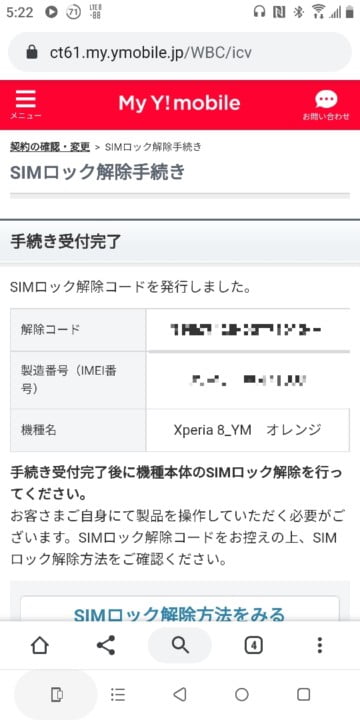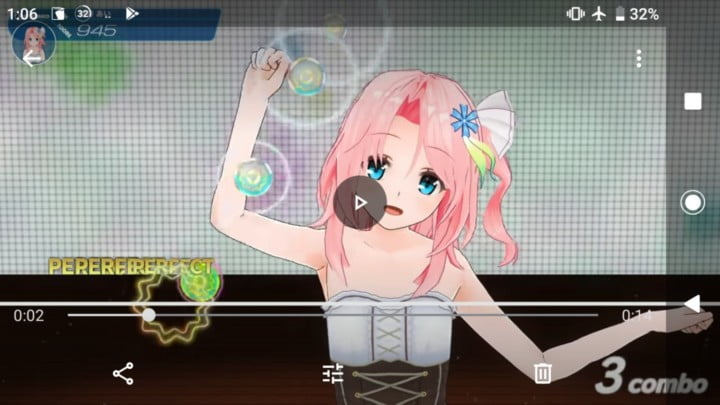my new gear…

えー、「A:don:vent Calendar」の14日目の記事となります。
昨日はおたかんさんでした。
丁度VP9の話をしようかなと思ってたのでネタ被りするところでしたね。まぁ、それはそれで明日公開するんですが。
ということで、Chromebook調達しました。目的としては隅っこでAndroidアプリを使いたいのが10割です。(ChromeOS以外でそれをやるのはしんどい……)
中古でお値段24,000円ほど。ポイント使ったのでもうちょい安い。液晶の中心に若干輝度ムラがありますが、保護フィルム貼り付け済みかつ「ちょっとしたおまけ付き」でなんだかお得。
360度回転するディスプレイを搭載
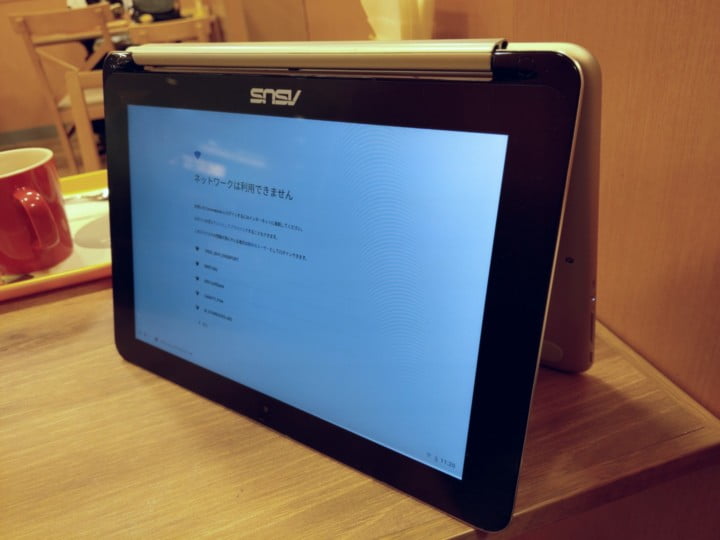
2017年10月発売と、少しだけ古めのPCですが、USB Type-Cがあったりとイマドキな感じです。

Flipと言うだけあって、ディスプレイは360度回転してタブレットやテント、スタンドなどのスタイルで利用することが可能です。(あまり使わんが……)
タッチパネル慣れしていると、ノートPCでもついついディスプレイを触りに行ってしまいがちですが、本機はタッチパネルが搭載されていますので、安心して(?)触りに行けますね!
ところでこのノートPC、閉じた状態から開けようとするとき、指を引っ掛ける場所がないので苦労します。滑りやすい金属ボディなので尚更指を引っ掛けることができず、僅かな隙間から頑張って開ける必要があります。ふざけんな。
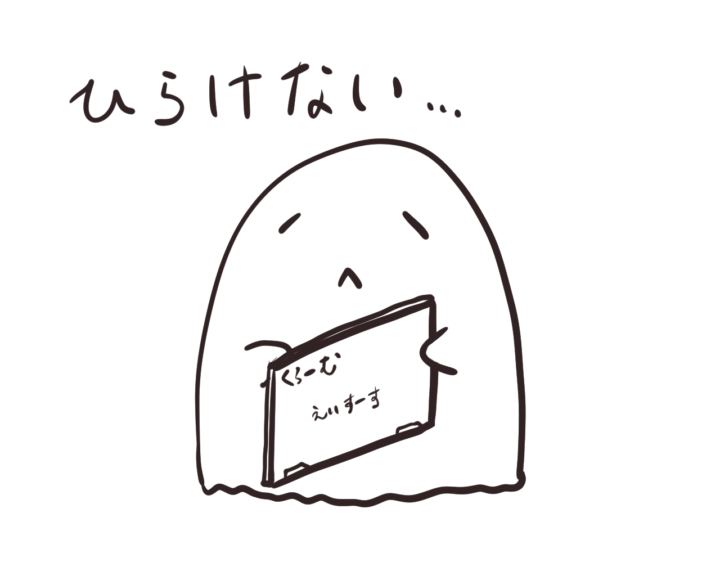
これをデザインしたやつの顔が見てみたいわ

許さんぞASUSゥ……!
画面は10.1インチですが、ベゼルが物凄いことになっているのでなんとも言い難い感じではあります。使用中は画面内に視線が集中するので、ベゼルは一切気にはならないのですが、ホントに太いベゼルです。

キーボードは日本語キーボードのモデルで、エンターキーが狭い以外はそんなに変なところもないかなぁって感覚で使っています。
CapsLockに相当する位置に検索キー(Fnキー兼用)が居たり、ファンクションキーの見た目が特殊なのでしばらくは戸惑うかもしれません。戻るボタンや輝度調整などが割り当てられており、F1とかは書いてないです。
文字入力中は文字入力を優先するので、F7相当のキーを押せばカタカナになりますし、それらを多用するのであっても心配無用です。日本語入力の切り替えに使う「かな・英数キー」は複数設けられており、Windowsのように全角半角キーで日本語入力の切り替えをしたり、Macのようにスペースキー左右にあるキーで切り替えもやれます。
うん、ちょっと覚えることが多い。

各種ポートは向かって右側にType-Cが2つとStandard-Aが1つ。あとはイヤホンジャックとmicroSDカードスロットです。

左側は電源ボタンと音量ボタンとステータスランプのみとなっています。

中古で買ってきたのでなんかmicroSDが出てきました。(商品説明になかった気がするんだけど……)(やったぜ)

動作は快適、マルチタスクもスムーズ
C101PA-OP1はRockChipのOP1-RK3399を搭載しています。Cortex-A72が2コアとCortex-A53が4コアの6コア構成で、GPUにはMali-T864とそう悪くはない性能です。VP9などに対応したHWデコーダーも載ってるので、4KでVP9な動画もバッチリ再生できました。
RockChipもCortex-A72も触るのがこれが初めてなので、めっちゃワクワクしています。(オタク)
Playストアを有効にすればAndroidアプリがインストールできますので、あれもこれもとウィンドウモードでバンバン起動できちゃいます。
Subway Tooterを端っこに表示しつつ、Chromeであれこれやれるのは最高です。Y!天気とかも使えますから、ブラウザ版と違って雨雲レーダーもフル機能で見られますし、こういうところでかゆいところに手が届く感じがします。というか、Androidアプリがないと正直微妙だと言わざるを得ないです。
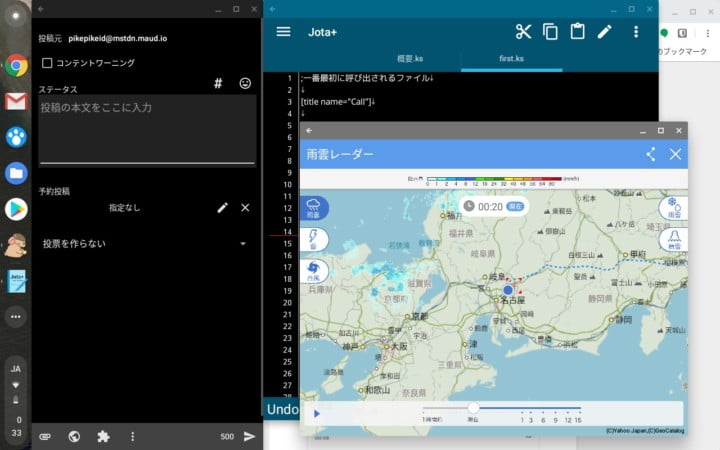
ウィンドウもいい感じにスナップしてくれますし、フル機能で使えるChromeも使えるので、Androidタブレットでマルチウィンドウをやるのとは雲泥の差です。メッチャ快適なんですよ、これがやりたかった!
もちろん、タッチパネルもありますので、ちょっとしたゲームも遊べそうです。ただし、ストレージが16GBしかありませんから、ゲームをメインに考えての運用は難しいでしょう。
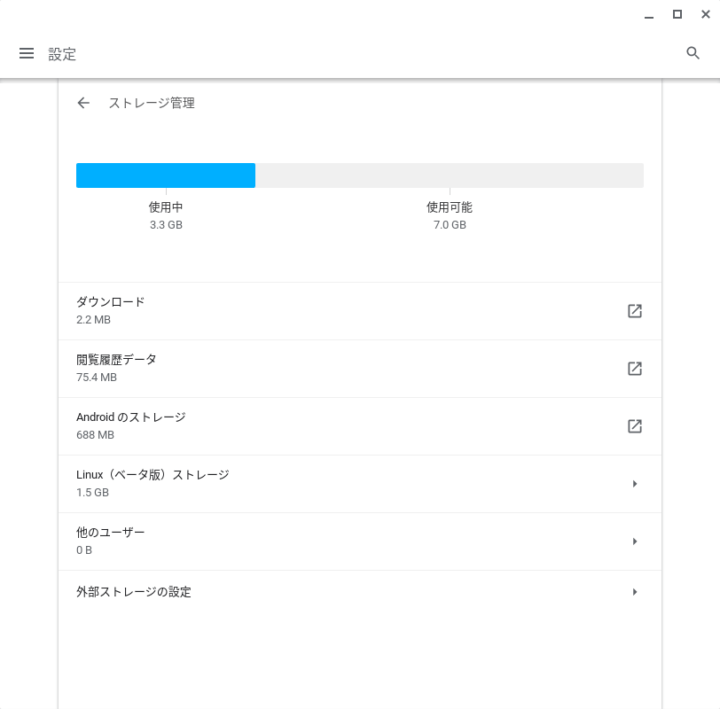
ちなみに、実行されているAndroidは7.1.1で、セキュリティパッチレベルは執筆時点(11月末)では最新の11月のものが入っていました。
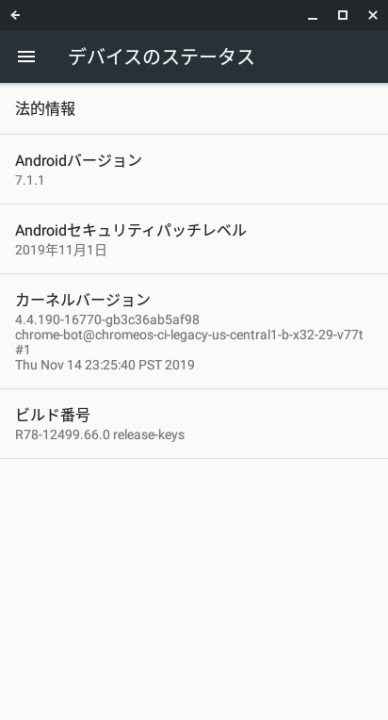
Androidアプリの扱いは少々難あり
ファイラーから見える「Play ファイル」というのがAndroid用の領域になっているらしく、Play ファイルから見えているDownloadsフォルダとChromeOS側のダウンロードフォルダは同一のようです。
また、SDカードはアプリによって扱えたり扱えなかったり、なんかちょっとよくわからない感じ。(※要調査)
少なくともSolid Explorerで読み書きは行えています。
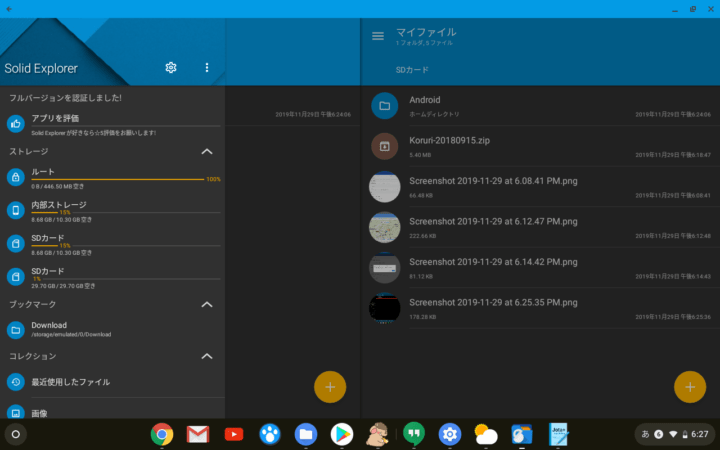
また、PowerAMPは10月頃の更新でChromeOS上のSDカードへのアクセスに対応したらしく、SDカード上にある曲の再生は難なく行えています。
とりあえずAndroidアプリ同士のデータやり取りは概ね問題なさそうで、Chromeブラウザが絡む状況でなければそれほど苦労はしないかと思います。
そうそう、たまにマウスカーソルが隠れてしまって見えないときがある(???)ので、そういうときはタッチパネル使うといいですね、ええ。
Googleフォトからアップロード!(できない)
データは全てクラウドにあるからストレージは少なくてもいいよね!なChromebookですが、思わぬ落とし穴がありました。
例えば、何かしらのWebサービスに画像をアップロードしようという場面。
Googleのサービスを活用しているのであれば、Androidスマートフォンで撮った写真はGoogleフォトに自動的にアップロードされているはずです。Androidからであれば、内部ストレージはもちろん、Googleフォトにある画像も呼び出してアップロードが行えます。
しかし、ChromeOSの場合はそうはいきません。
Webサービス側のアップロードボタンを押すと、純正のファイラーが開くのですが、そこにあるのはChromebookの内蔵ストレージとSDカード、そしてGoogleドライブのみ。
ここにSMBやDropboxなどを追加することは可能ですが、その拡張機能の中にGoogleフォトは存在しません。
GoogleフォトならGoogleドライブに同期されてるだろうって?いいえ、いいえ。2019年7月で同期機能は提供されなくなり、完全に分離されてしまっています。(そゆとこやぞGoogle)
じゃあAndroidアプリのGoogleフォトを入れよう。駄目です、Androidアプリからであれば呼び出しは可能ですが、ChromeブラウザからはAndroidアプリは呼び出せません。
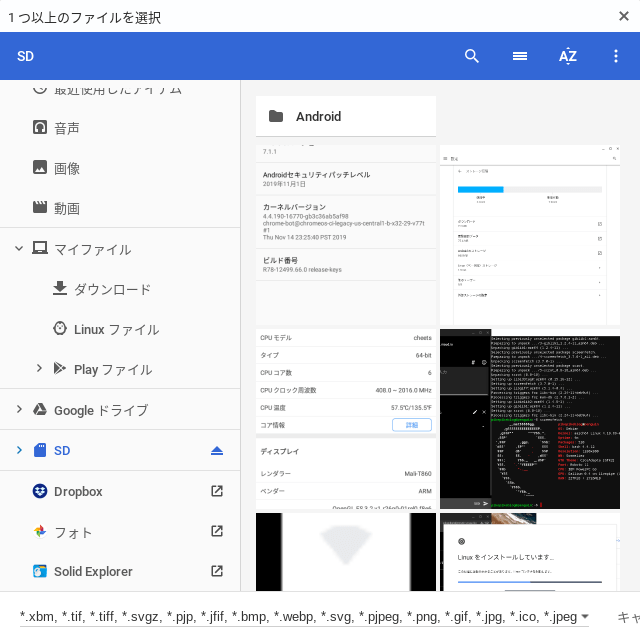
Androidアプリからだとファイラーの左下にその他のアプリが表示されるが……。
Androidアプリありきな状況にもかかわらず、それはどうなのかという気持ちになりますが、仕方ありません。
ホントに仕方がないので、素直に内蔵ストレージにダウンロードしてからアップロードするか、アップロード先がWordPressの場合は、Jetpackを入れてWordPress.comと連携し、そっちからGoogleフォトの内容をインポートします。
もういっそAndroid版Chromeを入れるか!?(ぐるぐる目)
Linuxも使える
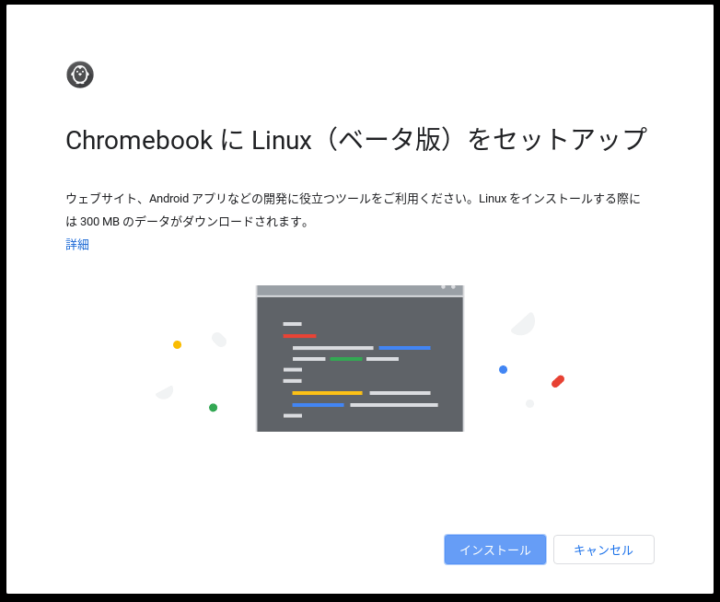
あんまり使わないのでついでの紹介で申し訳ないのですが、Playストアを有効化する要領でLinux(Debian)も使えるようにできます。
1.5GB程度の容量で仮想マシンがインストールされるようで、立ち上げるとコンソールがポンと出てきます。WSLのような印象で、あまり待たされることなくスッと立ち上がってきます。
アプリはaptでのインストールの他に、debパッケージを拾ってきてファイラーからダブルクリックでインストールも可能です。
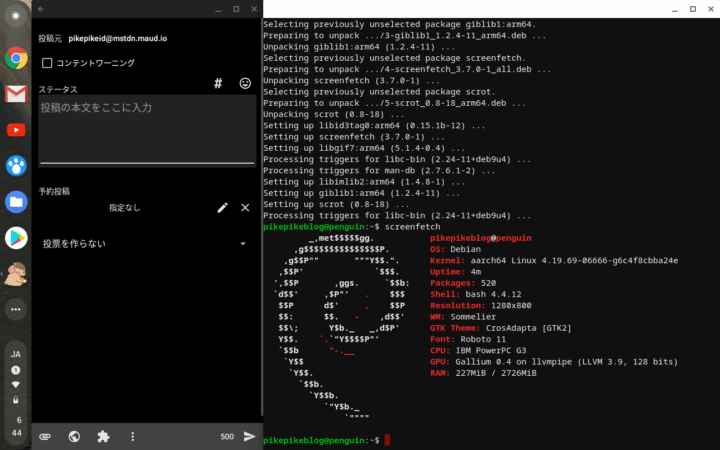
個人的にLinuxで使いたいアプリケーションというものがなく、強いて挙げるのならばadbやfastbootでちょっと端末の操作したいなぁ……って用途で役に立つかもしれないかなといったところですかね。軽い用途メイン。
というのも、中古の端末とか拾ってきてガッツリ書き換えてって用途は割としんどいやつなので……(こういうときに限って怪しいアプリケーションが.exeだったりでWindowsが必要になって死ぬ)
adbでUSB接続したAndroid端末を操作する場合は、USBの設定からLinuxへUSBデバイスのアクセス許可を出し、そのうえでコマンドを叩く必要があります。
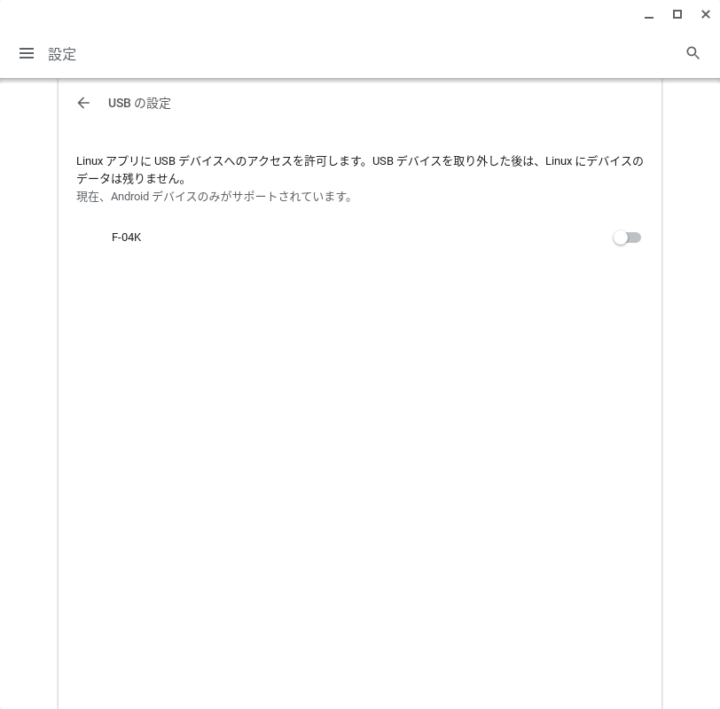
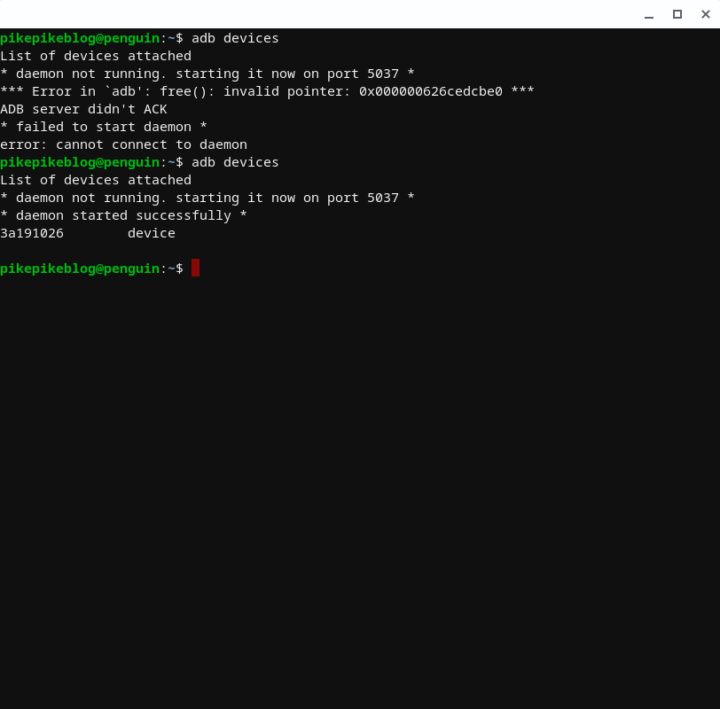
Android Studioを入れて実機を交えたアプリ開発もやれそうですが、それをするにはあまりにもメモリとストレージが足りないので、最近リリースされたハイエンドのChromebook向けの機能って感じですね。
こちらについてはなにか使う機会があれば、またそのときに。
Q&A
簡単にAndroid野良アプリ入れられる?
いいえ。野良のapkをインストールするには開発者モードにする必要がありますが、初期化が走ってしまうほか、起動の度にCtrl + Dを押す必要があったり、なんか煩わしいので開発者モードにしていません。
逆に、開発者モードであれば野良アプリのインストールは可能なので、DMM GAME PLAYERでも入れてなんやかんやすればいいと思います。あっ、容量足りない。
プリコネ動く?
起動しない。エラー報告のためにGmailは起動するものの、エラーメッセージも無し。プリコネはやたら厳しいのでそりゃそうよねといったところ。
Steam Remote Play(Steam Link)動く?
Android版は……ホストのPCを自動で認識できないし、Chromebookはサポートしていませんと言われるし、一部のゲームは動作しますが、マウスカーソルの位置がおかしかったりするしで結構厳しいです。(ホストマシンでデュアルスクリーンしてる都合もあると思う。)
Linux版?一筋縄ではいかない……。
CrossOverって使える?
中身はWineであるらしいCrossOverですが、Intelのx86なプロセッサが必要だそうなので、コイツじゃ使えません。(Playストア上で非対応扱いになってるのでインストールすらできない)
ATOKやGboard使いたい
C101PAでは今のところ無理、諦めて。(インストールしてもAndroid側の仮想キーボードの設定項目が無く、有効にできない。)
どうやらAndroid Pieに更新されているデバイスだとできたりするそうなのですが、ChromeOS 72以降であってもPieが来ているデバイスと来ていないデバイスがあり、Nougatが入っている環境では指をくわえてただ待っていることしかできないのが現状です。(このマシン、OSが32bitだしホントにPie来るのか不安しかない。)
また、有効にできてもAndroidアプリ上でしか使えないとのこと。(そりゃ入れるIMEもAndroidアプリなのでね。)
Chromebookもタブレットのモデルがありますし、Androidタブレットの代わりにどう?って言いたいところですが、まだキーボードの自由が無さそうなので微妙なところ。
他人にはオススメしないが、個人的に刺さったデバイス
ここまで書いておいてオススメしないってのもどうなのって感じですが、AndroidとLinux(Debian)の部分がまだChromeOSから分離されているような感じがあり、特にファイル管理がややこしい点が非常に惜しい感じなので、まだオススメはしません。
フル機能のChromeと共にAndroidアプリがすんなりと動作し、Linuxもワンクリックで導入可能な点は魅力的に思います。Chromebookが出た当初のことを考えると、見違えるほど良くなっています。
ここからAndroidが抜けると、Linux使えばいいよねそれってなってしまいますし、利用者が多く数も豊富なAndroidアプリが入るだけでここまで違うんだなと感じました。ChromeOSプラスアルファというよりも、Androidプラスアルファ(Chromeがおまけ)のつもりで使ってます。(いっそAndroidでフル機能のブラウザが動いてほしいな!!)
それと、言い忘れていたのですが、Chromebookはサポート期限が設けられています。
例えばこのC101PAは2023年8月でサポートが切れますので、それ以降はOSの更新が行われなくなります。ちょうど、GoogleのNexusやPixelのような感じですね。最近出たものであれば2026年までのサポートがあったりしますし、期間は結構長めです。
期限が切れたらまぁ……買い替えてもいいし、その気になれば何かしらの手はあるので、ええ。
幸いハイエンドスマートフォン並に高価な部類ではない(そうか?)ので、うまいこと買い替えながら使っていくと良さそうです。個人的にはとても気に入っていて、抜群に刺さった良いデバイスだと思いました。(蓋が開けにくいこと以外な!)
アドベントカレンダー、明日は8号さんです。↓
SceneCapturePluginを布教したい2019 | routehachi